win7固态硬盘盘符不能修改问题解决方法
时间:2022-02-19作者:xinxin
对于使用时间较长的win7正式版电脑,用户可以通过增加固态硬盘的方式来进行扩展内存,在电脑中新添加的固态硬盘都会有相应的盘符,然而当用户想要对win7系统固态硬盘盘符进行修改时却总是不能修改了,对此应该怎么解决呢?这里小编就来告诉大家win7固态硬盘盘符不能修改问题解决方法。
推荐下载:深度技术ghost win7
具体方法:
1、右键计算机单击属性
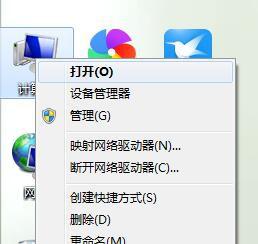
2、单击高级系统设置,打开系统属性
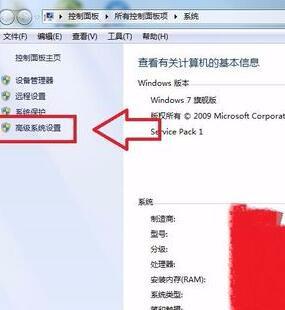
3、单击高级,点击性能的设置
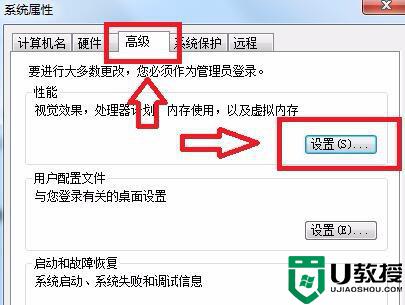
4、单击高级,点击虚拟内存下的更改
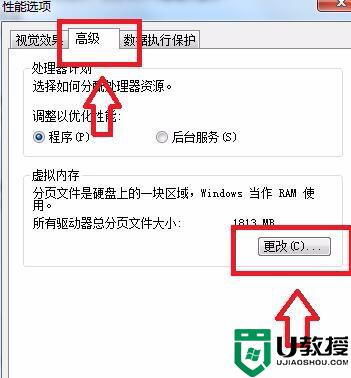
5、选择提示参数错误的盘(图中的J盘),按顺序点击无分页文件,设置,确定。之后电脑会提示重启计算机生效,点击重启。重启后就可以修改盘符了。
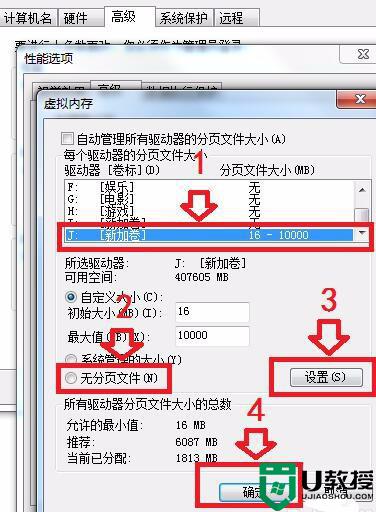
以上就是关于win7固态硬盘盘符不能修改问题解决方法了,有出现这种现象的小伙伴不妨根据小编的方法来解决吧,希望能够对大家有所帮助。





